
Índice:
- Autor John Day [email protected].
- Public 2024-01-30 11:35.
- Última modificação 2025-01-23 15:03.



Projetos Fusion 360 »
Esta escultura foi fortemente inspirada nas obras de Mohit Bhoite. Ele fez várias peças elétricas muito interessantes que exibe em seu site e no instragram. Definitivamente, recomendo verificar seu trabalho. Eu vi seus designs de Tie Fighter e pensei que seria muito divertido tentar fazer uma versão X-Wing.
Suprimentos
Materiais:
Elétrico:
- Arduino Nano (ATMega328P)
- SSD1306 OLED 128x64 Display
- Módulo DS3231 RTC
- LEDs vermelhos difusos
- LEDs vermelhos claros
- Resistores de 220 ohms
- Alto falante
- Transistor
- Cabo USB
- Chaves deslizantes de montagem em painel
- Fio folheado a prata (20awg)
Diversos:
- Madeira de nogueira
- Óleo dinamarquês
- Sentiu
- Cola quente
- Parafusos Pequenos
Ferramentas:
- Ferro de solda e solda
- Bulbo de solda
- Pistola de cola quente
- Canivete
- Cortadores de arame
- Alicate
- Furar
- Brocas
- Serra de fita
- Lixadeira e lixa
- Cabo USB
- Mãos que ajudam
- Chave de fenda
- Cola pegajosa
Etapa 1: Preparando o fio e as peças
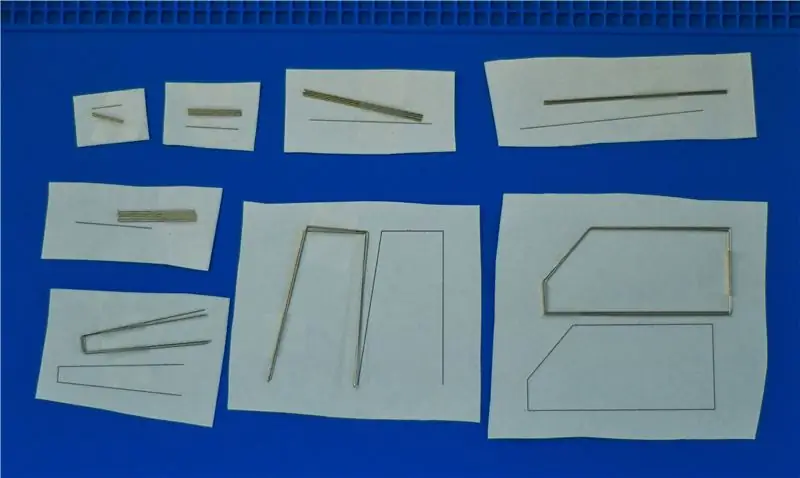

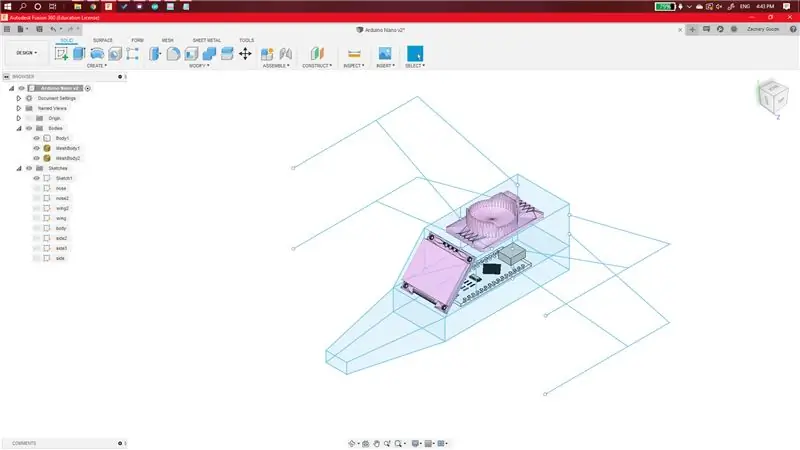
Para o fio ser utilizável, primeiro ele teve que ser endireitado. Descobri que uma furadeira e um alicate fizeram maravilhas. Antes de soldar qualquer coisa, cortei as peças no tamanho certo e as formei nas formas desejadas. Para cada uma das peças, incluí um arquivo DXF e o arquivo Fusion360 que foi usado como referência para a montagem. Certifique-se de imprimir o arquivo DXF em uma escala 1: 1. A quantidade de cada parte é indicada no nome do arquivo (por exemplo, 4x significa que você precisa de quatro dessa parte). Para obter uma curva bem definida, segure o fio com um alicate e dobre-o bem no ponto em que está sendo segurado.
Decidi montar o corpo em várias etapas. Eles são o núcleo, o nariz / motor e as asas. Embora não seja necessário, esta é a ordem de montagem que achei mais fácil ao descobrir.
Etapa 2: Montagem do núcleo
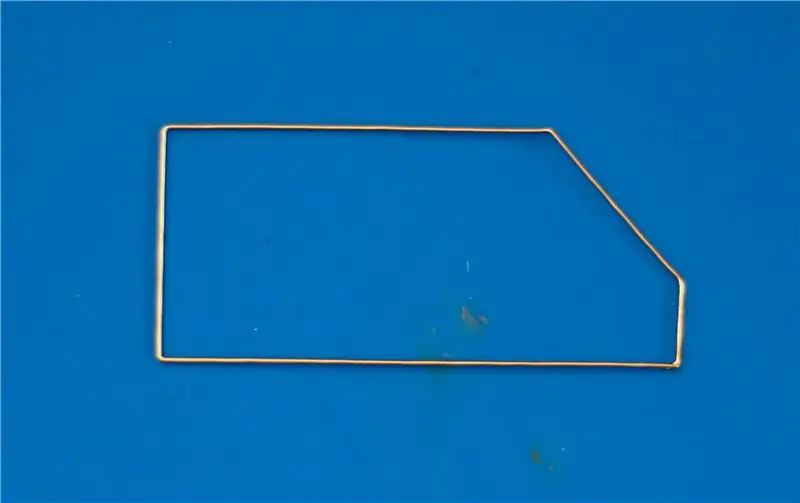
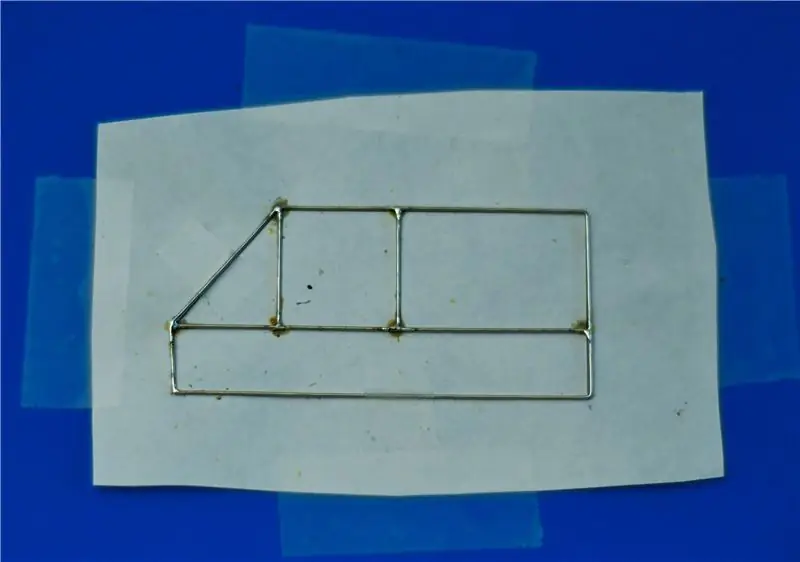


O primeiro passo na montagem do núcleo é soldar a peça principal do corpo fechada. Esta é a peça com mais curvas. Em seguida, solde as peças que também pertencem ao lado. Cada peça lateral inclui um lado, dois lados2 e um lado3. Usando o estêncil DXF fornecido, solde, em seguida, junto como mostrado na imagem acima.
Para unir as duas peças laterais uma à outra, soldei as peças do corpo em cada um dos vértices dos painéis laterais. As peças do corpo são as que existem sete. Comecei fazendo os dois nas costas primeiro, para torná-lo estável, e depois fui subindo para a frente.
Depois de montar a forma, adicionei fio aos pinos de aterramento do Arduino Nano e conectei-o ao meio da estrutura. A totalidade da estrutura é usada como um plano de aterramento para o circuito. Ele deve ser centralizado no quadro, mais próximo da parte de trás do navio. Depois de soldar o Arduino no quadro, preparei a tela para ser adicionada. A única etapa necessária para isso era adicionar um pedaço de fio ao pino de aterramento. Este pedaço de arame é então soldado à estrutura, de modo que a tela seja instalada na face inclinada. Os fios para o pino SDA vão para A4 no Arduino, o SCL é conectado ao A5 e 5V vai para 5V. Adicionar o módulo DS3231 ao Arduino é um processo semelhante para a tela. Solde um fio terra na estrutura e dobre-o no mesmo ângulo da borda inclinada. Os dados e as linhas de energia são conectados às linhas da tela conectadas aos mesmos pinos no Arduino.
O alto-falante está conectado de maneira um pouco diferente do DS3231 e da tela OLED. O primeiro passo é soldar o transistor em um lado do alto-falante. Coloquei meu alto-falante no fundo do navio, perto da frente. O lado do alto-falante que não tem um transitor conectado é conectado ao quadro, fazendo o aterramento. O pino do meio do transistor é conectado ao pino 10 no Arduino. O último pino restante do transistor é conectado à mesma linha de 5 V que o DS3231 e a tela OLED.
Etapa 3: fazendo o nariz e os motores




Eu acendi os LEDs do motor antes de colocar o nariz, mas realmente não importa em que ordem eles acendem. Para os LEDs individuais do motor, adicionei um resistor de 220 ohms ao cátodo do LED e a outra extremidade desse resistor a um canto na parte de trás da estrutura (esses resistores não são necessários, na verdade eu os adicionei como uma reflexão tardia). Os motores são controlados por dois pinos em vez de quatro, já que o alto-falante usa dois dos três temporizadores, deixando apenas um para o PWM. Eu conectei os ânodos diagonalmente (superior direito para inferior esquerdo e vice-versa) e, em seguida, aos dois pinos de gravação analógicos, respectivamente. Os dois pinos que usei para os motores foram os pinos 5 e 6.
Para prender o nariz ao corpo principal, coloquei as duas peças maiores do nariz na parte da frente do corpo. Durante isso, tentei fixá-los em um ângulo o mais simétrico possível. Depois que eles foram fixados de forma bastante boa, use as seções menores cortadas do nariz para espaçá-los melhor na ponta e terminar o formato do corpo.
Etapa 4: fazendo as asas
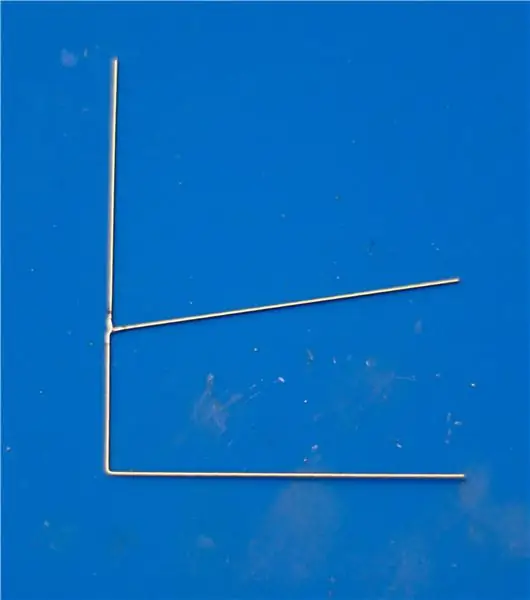
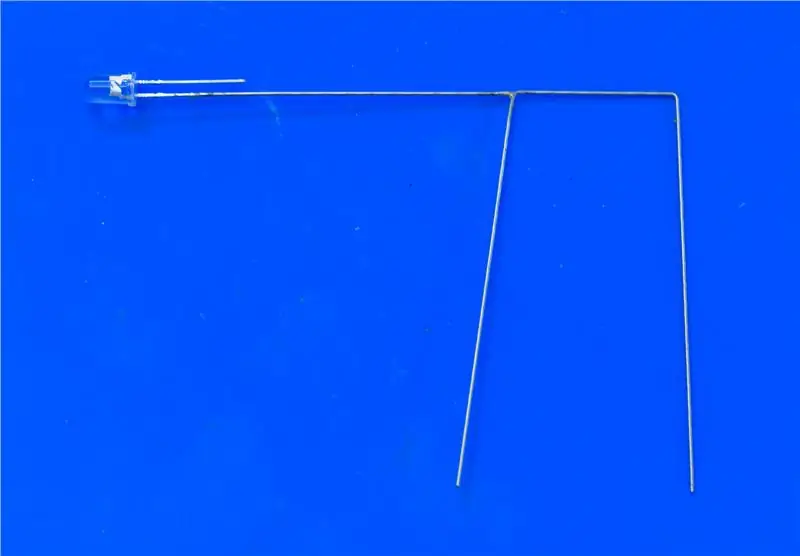

Antes de prender as asas à moldura, soldei as duas peças da asa como mostrado na primeira imagem. Em seguida, soldei o cátodo do LED na extremidade da asa. O que achei mais fácil para prendê-los à montagem foi fazer um de cada vez. Ao prender as asas, coloquei-as em um ângulo de cerca de 10 graus. Prenda as asas e, em seguida, prenda um segundo fio ao ânodo do LED e, em seguida, ao resistor conectado ao pino 4 do arduino. Todos os LEDs na extremidade da asa são conectados ao mesmo pino do Arduino por meio do resistor.
Etapa 5: Fazendo e instalando a base




Usando minha serra de fita, cortei um pedaço da prancha de nogueira medindo cerca de 2 "x 2". A noz que usei tinha cerca de 3/4 "de espessura. Embora você possa ir mais grosso do que isso, não recomendo ir mais fino. Em seguida, arredondou os cantos e limpei as bordas usando uma lixadeira de cinta e um pouco de lixa manual. esvaziei a base do pedaço de madeira com uma furadeira. Isso também poderia ser feito com um cinzel. O interior não precisa ser perfeito, pois nunca será visto. Fiz um furo na parte de trás para o Cabo USB e um orifício retângulo para os interruptores. Para o orifício retangular, fiz um furo e coloquei no formato correto usando uma serra de joalheiro e limas.
Para montar o X-Wing na base, adicionei fios na parte inferior conectada ao pino VIN, estrutura (a estrutura é aterrada), pino 2 e pino 7. Usando uma broca de 1 mm, fiz orifícios para eles no topo da peça de madeira. Liguei os interruptores aos pinos 2 e 7. Liguei cada lado dos interruptores a 5V e gnd. As linhas de aterramento e 5 V do wireframe são então conectadas aos fios de 5 V e terra do cabo USB. Para garantir que o cabo USB está preso na base, dei um nó nela.
Depois de soldar os conectores um ao outro, enchi a base com cola quente. Isso serve para isolar todos os fios e mantê-los no lugar. Certifique-se de que a cola forma uma superfície plana, nivelada com a parte inferior da base. Depois que a cola esfriou, colei um pedaço de feltro com cola pegajosa. Depois que a cola secar, corte o feltro no tamanho certo, usando uma lâmina utilitária.
Etapa 6: Definindo a hora do DS3231
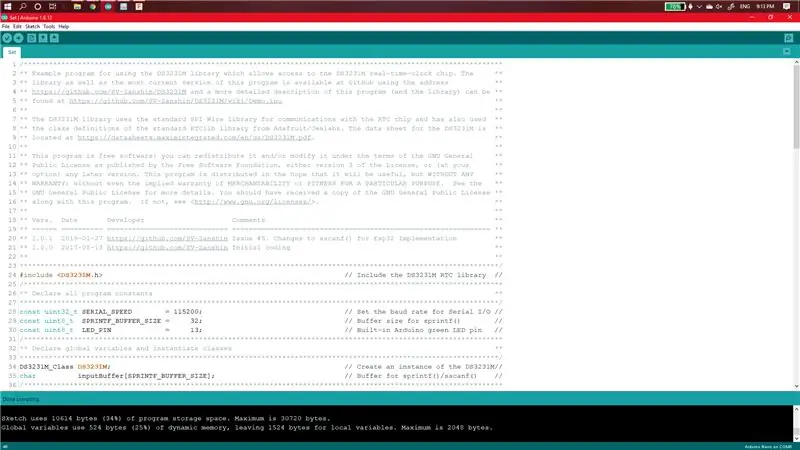
Para definir a hora do DS3231, usei um esboço de exemplo da biblioteca DS3231 e o monitor serial. Assim como se você estivesse programando o Arduino, conecte-o ao seu PC e carregue o esboço incluso. Abra o monitor serial e digite o comando SETDATE aaaa-mm-dd hh: mm: ss
aaaa corresponde ao ano, mm corresponde ao mês, dd corresponde ao dia, hh corresponde à hora (no horário 24H), mm corresponde aos minutos e ss corresponde aos segundos.
Ao acertar a hora, certifique-se de que a bateria está inserida no módulo DS3231 para que ela mantenha a hora ao desconectar a energia.
Etapa 7: Programando o Arduino
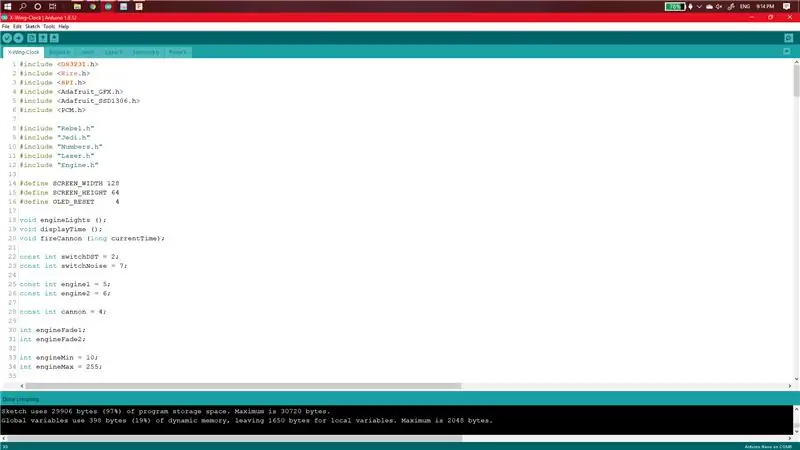
Para programar o Arduino, conecte-o ao PC usando o cabo mini USB. Extraia o arquivo rar e abra-o no Arduino. Certifique-se de que todos os arquivos estejam em uma pasta intitulada X-Wing-Clock. Existem outros arquivos além do ino necessário e eles devem estar na mesma pasta que o ino. Depois de verificar tudo, faça upload do código para o Arduino.
Etapa 8: Operação

No design deste relógio, incluí dois interruptores. Uma chave ativa / desativa o alto-falante e a outra é usada para indicar o horário de verão.
O alto-falante é usado para efeitos sonoros que eu quis adicionar para um efeito adicional. O primeiro som é o ruído do motor, que toca aleatoriamente a cada dez a sessenta minutos. O outro efeito vem com os "lasers" e é o ruído do laser. Ele joga em zero minutos, quinze minutos, trinta minutos e quarenta e cinco minutos. Os "lasers" pulsam com o som quando ele é reproduzido.


Segundo Prêmio no Desafio Espacial
Recomendado:
Como fazer relógio analógico e relógio digital com faixa LED usando o Arduino: 3 etapas

Como fazer relógio analógico e relógio digital com faixa de LED usando o Arduino: Hoje faremos um relógio analógico e relógio digital com faixa de LED. Relógio digital com Led Strip e módulo MAX7219 Dot com Arduino. Corrigirá a hora com o fuso horário local. O relógio analógico pode usar uma faixa de LED mais longa, então pode ser pendurado na parede para se tornar uma arte
Relógio de aposentadoria / Contagem Crescente / Relógio Dn: 4 etapas (com imagens)

Relógio de aposentadoria / Contagem crescente / Dn Clock: Eu tinha alguns desses visores matriciais de LED 8x8 na gaveta e estava pensando no que fazer com eles. Inspirado por outros instructables, tive a ideia de construir um display de contagem regressiva / crescente para fazer a contagem regressiva para uma data / hora futura e se o tempo alvo p
C51 Relógio Eletrônico de 4 Bits - Relógio de Madeira: 15 Passos (com Imagens)

C51 Relógio Eletrônico de 4 Bits - Relógio de Madeira: Tive algum tempo livre neste fim de semana, então fui em frente e montei este Relógio Digital Eletrônico 4-Bits DIY de AU $ 2,40 que comprei no AliExpress um tempo atrás
Criando um relógio a partir de um relógio: 11 etapas (com imagens)

Criando um relógio a partir de um relógio: neste Instructable, pego um relógio existente e crio o que considero um relógio melhor. Iremos da imagem da esquerda para a imagem da direita. Antes de começar em seu próprio relógio, saiba que remontar pode ser um desafio, pois o piv
Converter o relógio comum doméstico em um relógio auto-brilhante: 8 etapas (com imagens)

Converta o relógio comum em casa em um relógio que brilha: PRIMEIRO, AINDA MEUS AGRADECIMENTOS À EQUIPE DE INSTRUTÁVEIS FAÇA OS MEUS DIAS DE RECUPERAÇÃO DE SAÚDE MAIS RESPONSÁVEIS … Neste instructables, quero compartilhar com vocês como converter seu relógio comum doméstico em um relógio com brilho próprio. > > Por fazer isso
